如何从摩托罗拉Droid Razr检索已删除的联系人
 更新于 黄 / 19年2021月10日30:XNUMX
更新于 黄 / 19年2021月10日30:XNUMX请帮忙,当我尝试清理Motorola Droid Razr上的某些空间时,我误删除了所有联系人。 如何恢复已删除的联系人? 它们对我来说非常重要,我愿意尝试任何手段将它们取回。 非常感谢!"
首先很抱歉您误删了您的重要联系人。 如果您曾经备份过它们,您可以找到备份文件并直接将它们恢复到您的摩托罗拉手机中。 但如果没有,请不要惊慌,因为您仍然有机会找回已删除的联系人。 其次,如果您想在删除联系人后恢复丢失的联系人,请切记不要使用您的手机并关闭所有网络连接。 这样做的原因是为了避免丢失的联系人被新数据覆盖而永远丢失。 最后但同样重要的是,解决该程序的关键是使用正确的 Android 数据恢复软件来帮助您完全恢复所有丢失的联系人。
FoneLab Android数据恢复 是最有效的软件,可以帮助您从摩托罗拉手机中完全恢复联系人,而不会丢失丢失文件的任何细节。 更重要的是,除了联系人,这个程序还可以恢复已删除或丢失的照片、短信、视频、音频、通话记录、文档等。它完全兼容各种安卓机型,为什么不获取免费试用版这个程序并测试它是否有效? 您可以按照以下步骤开始自己的联系人救援之旅。
使用Android的FoneLab,您可以从SD卡或设备中恢复丢失/删除的iPhone数据,包括照片,联系人,视频,文件,通话记录和更多数据。
- 轻松恢复照片,视频,联系人,WhatsApp和更多数据。
- 恢复之前预览数据。
- 提供Android手机和SD卡数据。
使用FoneLab Android Data Recovery检索已删除的联系人
首先,将程序下载并安装到计算机上。 完成后,软件将自动打开。 之后,使用USB电缆将手机插入计算机。

为了成功运行此程序以从摩托罗拉手机中恢复已删除的联系人,应首先在设备上启用USB调试。 根据操作系统的不同,有三种方法可以打开USB调试模式,但是都很简单。 之后,点击 OK 进行确认。
对于Android 2.3或更早版本:转到 个人设置 – 研发支持 – USB调试.
对于Android 3.0 – 4.1:导航至 个人设置 – 开发人员选项 – USB调试.
对于Android 4.2或更高版本:点击 个人设置 – 关于手机. 然后按 Build number 7 次,直到出现消息“您处于开发者模式下”。 然后回到 个人设置 – 开发人员选项 – USB调试.

选中旁边的框 联系我们 从表格中,然后点击 下一页 按钮向前移动。
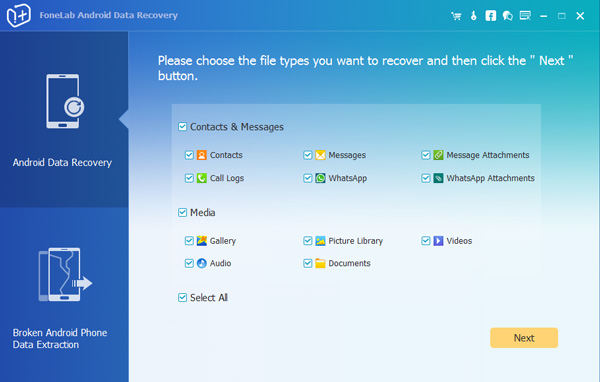
现在转到您的设备并点击 允许/格兰特/授权 当超级用户需要权限时。 如果你没有看到这样的要求,那么你需要从程序中安装一个应用程序并点击 Retry 重试 再试一次。

您可能需要等待几分钟,具体取决于您的数据量和网络状况。 完成后,可恢复文件将在左列中列出,并按不同内容排序。 请点击 联系我们 这样您就可以预览联系人姓名,电话号码,电子邮件地址等。 请点击 恢复 将所需的文件保存到计算机上。
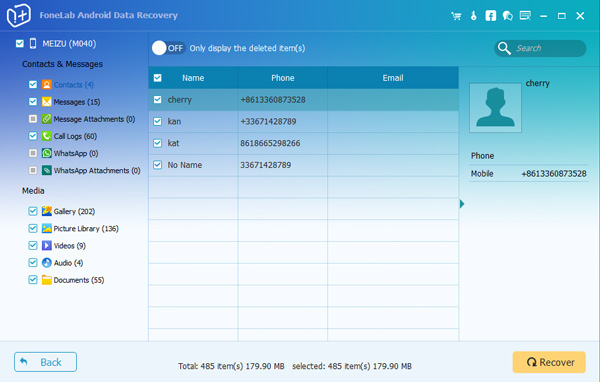
这个做完了。 你觉得这个节目怎么样? 不是很好吗? 供您参考,它也可以用作 Android 数据备份工具。 安全总比遗憾好,借助此软件为您的重要文件创建备份,您无需再担心数据丢失。
使用Android的FoneLab,您可以从SD卡或设备中恢复丢失/删除的iPhone数据,包括照片,联系人,视频,文件,通话记录和更多数据。
- 轻松恢复照片,视频,联系人,WhatsApp和更多数据。
- 恢复之前预览数据。
- 提供Android手机和SD卡数据。
